联想笔记本电脑忘记开机密码怎么办?如何重置?
- 网络技术
- 2025-04-04
- 16

在现代社会,笔记本电脑已经成为我们日常工作中不可缺少的工具之一。作为笔记本电脑的领军品牌,联想(Lenovo)提供了许多出色的产品供用户选择。但是,面对日常频繁的使用,...
在现代社会,笔记本电脑已经成为我们日常工作中不可缺少的工具之一。作为笔记本电脑的领军品牌,联想(Lenovo)提供了许多出色的产品供用户选择。但是,面对日常频繁的使用,我们可能会遇到忘记电脑开机密码的情况,这无疑会给我们带来一定的困扰。不用担心,本文将为您提供详尽的指导,帮助您在忘记联想笔记本电脑的开机密码时能够顺利重置。
一、开机密码重置前的准备
在进行开机密码重置之前,有几个重要的注意事项必须了解:
1.1数据安全意识
在开始操作之前,请确保您的重要数据已经备份。如果不慎操作可能会导致数据丢失,所以预先做好数据备份工作是十分必要的。
1.2确认电脑型号
请确认您的联想笔记本型号和操作系统类型,因为不同型号的电脑操作界面和重置步骤可能会有细微差别。
1.3准备一个U盘
大多数情况下,您可能需要准备一个容量至少为8GB的U盘,用于制作启动盘。

二、联想笔记本电脑开机密码重置步骤
2.1制作Windows安装U盘
2.1.1下载Windows介质创建工具
您需要一个可以运行的电脑来下载Windows介质创建工具。访问微软官网下载页面,点击下载并运行Windows10安装程序。
2.1.2使用U盘制作启动盘
将U盘插入电脑,按照工具的提示选择“创建安装介质(USB闪存驱动器,DVD或ISO文件)”并选择语言、版本和架构。在介质选项中选择U盘,接着点击“下一步”,选择您的U盘进行制作。
2.2重置开机密码
2.2.1启动电脑时进入BIOS
启动电脑,在启动画面出现时按下F2或FN+F2(根据您的电脑型号而定)进入BIOS设置画面。
2.2.2设置U盘为第一启动项
在BIOS设置中,找到启动选项,将U盘设置为第一启动项。
2.2.3使用Windows安装盘重置密码
电脑会从U盘启动进入Windows安装界面,选择“修复计算机”>“疑难解答”>“高级选项”>“命令提示符”。在命令提示符中,输入以下命令并回车:
```
netuser
```
该命令会列出所有用户账户。找到您忘记密码的账户名后,输入以下命令更改密码:
```
netuser[用户名][新密码]
```
其中[用户名]是您的账户名,[新密码]是您想要设置的新密码。完成后,重启电脑,使用新密码登录。
2.3如果没有U盘怎么办?
如果您没有U盘,可以尝试联想提供的联想账户密码重置功能。如果您的电脑与您的联想账户绑定,可以尝试以下步骤:
2.3.1访问联想账户密码重置页面
在另一台可以上网的电脑上,打开浏览器访问联想账户密码重置页面。
2.3.2验证身份并重置密码
按照页面提示输入您的联想账户信息,通过身份验证后,您可以设置新的密码。
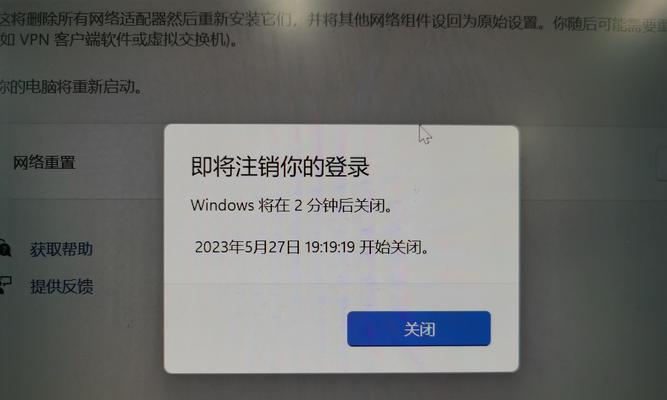
三、常见问题解答
Q1:重置密码是否会影响电脑中的数据?
A:按照上述方法重置密码是不会影响您电脑中的正常数据的。但如果您忘记密码后频繁尝试错误密码,导致账户被锁定,则可能需要更复杂的步骤来解锁。
Q2:如果我无法进入BIOS怎么办?
A:如果您无法进入BIOS,可能需要直接联系联想官方客服寻求帮助,或携电脑前往授权维修中心获得专业支持。
Q3:重置密码后,原有账户中的订阅和设置是否还在?
A:重置密码后,您的账户会保持原有的所有设置和订阅。只要您记得登录账户,所有的个性化和订阅服务都应该保持不变。
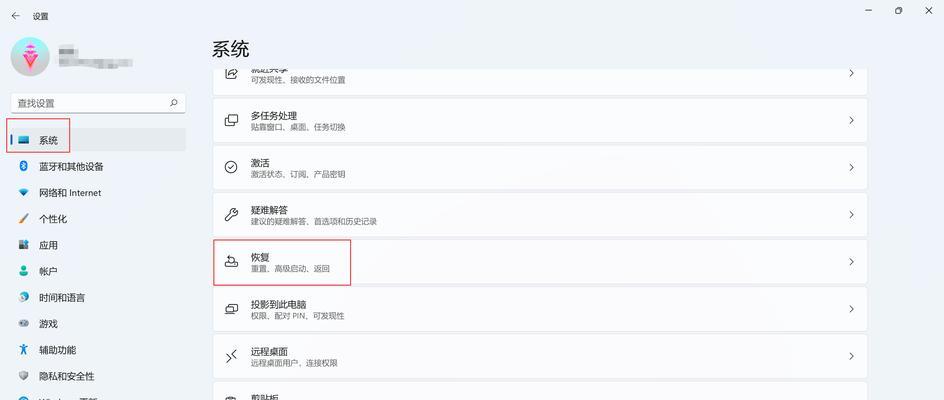
四、结语
在日常使用笔记本电脑时,妥善管理好自己的开机密码是十分必要的。如果不幸忘记了密码,按照本文介绍的方法尝试重置,通常可以顺利解决问题。请记住,在进行这些操作之前做好数据备份,以防万一。如果您按照指导操作仍遇到问题,建议联系专业的技术支持或者联想官方客服,他们将为您提供更专业的帮助。
本文链接:https://www.usbzl.com/article-45140-1.html
上一篇:投影仪横向投影反了如何快速调整?
下一篇:投影仪触控功能用什么软件实现?

